Cómo configurar la zona horaria correcta y solucionar problemas con el horario de verano en tu iPhone
La configuración horaria precisa en el iPhone es fundamental para una comunicación fluida, mantener la puntualidad y garantizar el funcionamiento correcto de las distintas aplicaciones. Si bien la mayoría de los iPhone se ajustan automáticamente a las zonas horarias correctas, hay ocasiones en las que es necesario realizar ajustes manuales, especialmente durante las transiciones del horario de verano (DST) o cuando los servicios de ubicación están deshabilitados.
La importancia de configurar correctamente la zona horaria en el iPhone
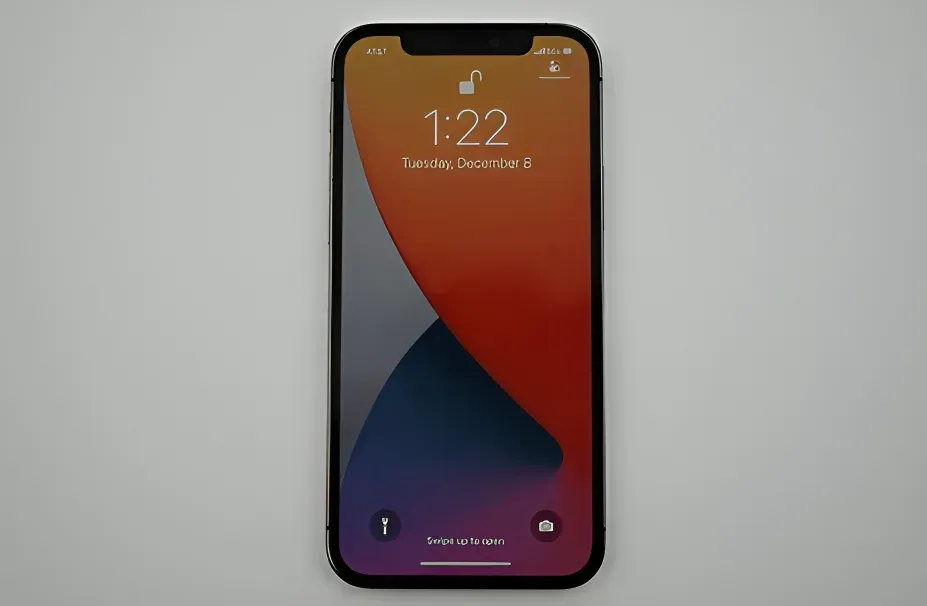
Crédito de la imagen: Shutterstock
Configurar la zona horaria correcta en tu iPhone es importante por varias razones:
- Garantiza que los eventos y alarmas de su calendario estén sincronizados con precisión.
- Proporciona información precisa en aplicaciones sensibles al tiempo, como el clima y el GPS.
- Ayuda a mantener la sincronización con contactos personales y comerciales en diferentes zonas horarias.
- Reduce la confusión al viajar o adaptarse a los cambios de horario.
Comprender estas ventajas le anima a tomar medidas para garantizar que su iPhone muestre siempre la hora correcta.
Cómo actualizar automáticamente las zonas horarias en tu iPhone
La mayoría de los iPhones vienen preconfigurados para ajustarse automáticamente a diferentes zonas horarias, lo que beneficia a los usuarios que viajan con frecuencia o residen en áreas donde se aplica el horario de verano. Para verificar que esta función esté habilitada, siga estos sencillos pasos:
Cómo habilitar los ajustes automáticos de zona horaria
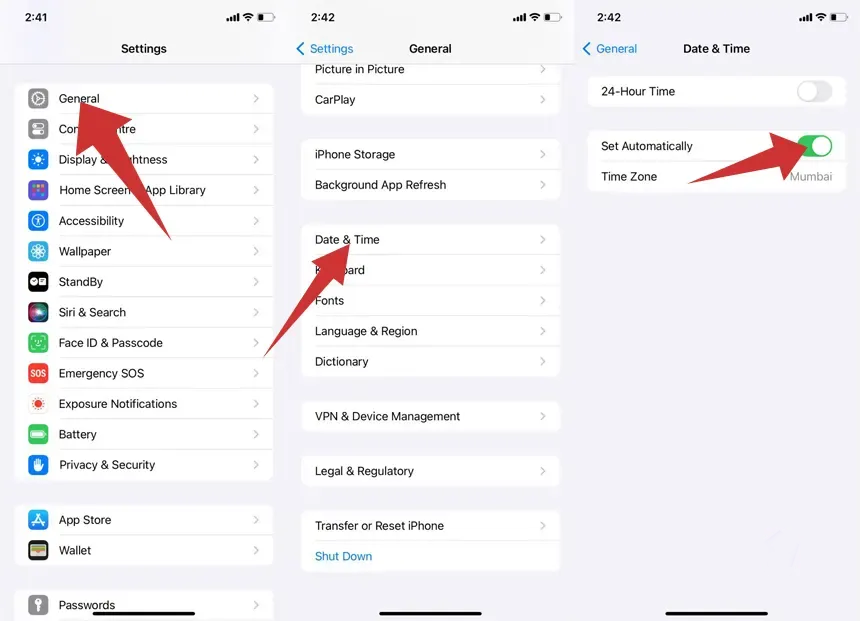
- Abra la aplicación de configuración:
- Localiza y toca el ícono de Configuración en tu pantalla de inicio.
- Vaya a Configuración de fecha y hora:
- Seleccione General y luego toque Fecha y hora .
- Activar “Establecer automáticamente”:
- Dentro de la configuración de Fecha y hora, cambie la opción Establecer automáticamente a la posición Activado si actualmente está desactivada.
Al habilitar esta configuración, su iPhone ajustará la hora según su ubicación geográfica.
Solución de problemas de visualización de la hora
Si ves que la zona horaria no se muestra correctamente, podría deberse a que tu iPhone no tiene permisos de ubicación. A continuación, te indicamos cómo otorgar estos permisos:
Habilitar el acceso a la ubicación para la configuración de la zona horaria
- Acceda a la configuración de privacidad y seguridad:
- Desde el menú Configuración , seleccione Privacidad y seguridad .
- Activar servicios de ubicación:
- Toque Servicios de ubicación y actívelo si está desactivado.
- Habilitar configuración de zona horaria:
- Desplácese hasta Servicios del sistema dentro de Servicios de ubicación.
- Asegúrese de que la opción Establecer zona horaria esté habilitada.
Después de habilitar estas configuraciones, vuelva a visitar la sección Fecha y hora para verificar si se muestran la zona horaria y la ciudad correctas.
Cómo ajustar manualmente la hora en tu iPhone
Para aquellos momentos en los que prefieres realizar ajustes manuales, ya sea por privacidad o necesidades específicas, sigue la guía a continuación para configurar la hora de tu iPhone manualmente.
Pasos para el ajuste manual de la hora
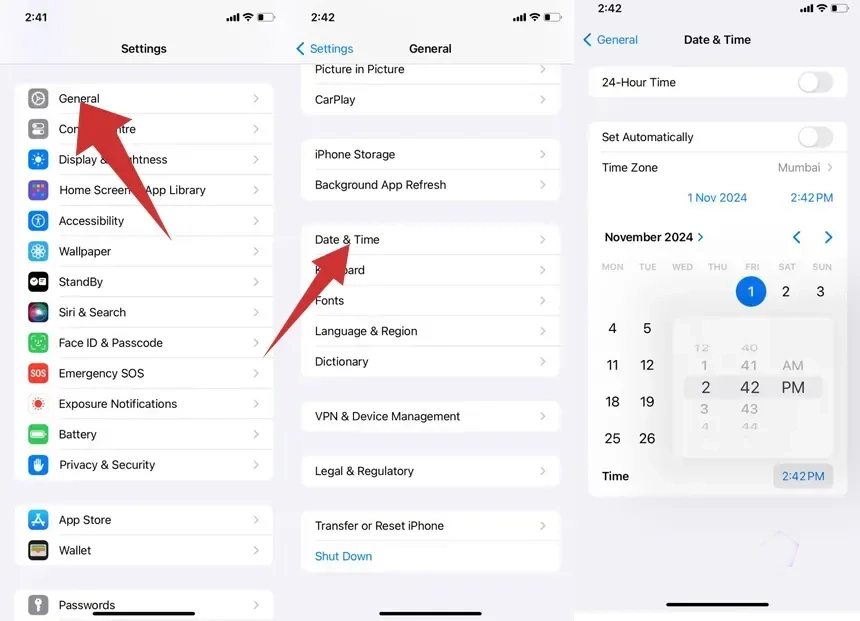
- Acceder a la configuración de fecha y hora:
- Vaya a Configuración y navegue a General > Fecha y hora .
- Desactivar “Establecer automáticamente”:
- Desactive la opción Establecer automáticamente para permitir la entrada manual.
- Ajustar hora y zona horaria:
- Con la opción Establecer automáticamente deshabilitada, seleccione la hora actual para configurarla manualmente según sea necesario.
Problemas comunes con la configuración manual
Si la opción Establecer automáticamente está desactivada, varios factores podrían estar causando este problema:
- Configuración de tiempo de pantalla activa:
- Las restricciones de tiempo de pantalla pueden limitar los cambios en la configuración del período.
- Para deshabilitarlo, navegue a Configuración > Tiempo de pantalla > Desactivar Tiempo de pantalla .
- Software obsoleto:
- Una versión de iOS desactualizada puede restringir ciertas funciones.
- Para buscar actualizaciones, vaya a Configuración > General > Actualización de software .
- Restricciones regionales o del operador:
- Algunos proveedores de red o regiones podrían imponer restricciones en las modificaciones de la configuración horaria.
Si los problemas persisten, considere que los perfiles corporativos pueden restringir sus ajustes.
Solución de problemas con el horario de verano en el iPhone
Si bien los iPhones suelen realizar los ajustes del horario de verano de forma automática, pueden producirse ciertos fallos. Si tu dispositivo no se actualiza correctamente después de un cambio de horario de verano, prueba los siguientes pasos:
Compruebe si los ajustes automáticos están activos
- Abra Configuración > General > Fecha y hora .
- Confirme que la opción Establecer automáticamente esté activada.
Reinicia tu iPhone
Un simple reinicio a menudo resuelve problemas menores:
- Mantenga presionado el botón de encendido y deslícelo para apagarlo. Luego, vuelva a encenderlo.
Asegúrese de que su versión de iOS esté actualizada
Apple publica actualizaciones de iOS con frecuencia para solucionar problemas de horario de verano y otros problemas de ubicación. Comprueba tu versión yendo a Ajustes > General > Actualización de software .
Servicios de ubicación y configuración de privacidad
Para mantener la precisión en las zonas horarias y los cambios de horario de verano, asegúrese de que los Servicios de ubicación estén activos como se explicó en las secciones anteriores.
Cómo ajustar la zona horaria durante el viaje
Para los usuarios que viajan, es fundamental mantener la zona horaria correcta. Si desea que su iPhone se actualice según su ubicación actual, asegúrese de que la opción Configurar automáticamente esté activada. Si desea mantener su teléfono en una zona horaria estándar (por ejemplo, la hora local), desactive esta configuración antes de viajar.
Uso del reloj mundial para la gestión de zonas horarias
La función Reloj mundial es beneficiosa para quienes están en contacto con múltiples zonas horarias:
- Abra la aplicación Reloj .
- Seleccione Reloj mundial y haga clic en el ícono + .
- Escriba la ciudad o zona horaria deseada para agregarla.
Estrategias adicionales para la gestión del tiempo en el iPhone
Además de ajustar la configuración de la zona horaria, hay varios consejos que pueden ayudar a garantizar que su iPhone muestre la hora correcta según sus preferencias.
Uso de la configuración del calendario para una gestión eficaz de la zona horaria
La aplicación Calendario también se puede ajustar para mostrar eventos en varias zonas horarias:
- Vaya a Configuración > Calendario .
- Activar Anulación de zona horaria .
- Seleccione su zona horaria preferida para que todos los eventos se muestren como corresponde.
Restablecer todas las configuraciones si los problemas persisten
Si los problemas relacionados con el tiempo persisten, es posible que sea necesario restablecer todos los ajustes. Esta acción no borra los datos, pero restablece todos los ajustes a sus valores predeterminados:
- Vaya a Configuración > General > Transferir o restablecer iPhone .
- Seleccione Restablecer > Restablecer todas las configuraciones .
Conclusión
La configuración precisa de la hora y la zona horaria en el iPhone es fundamental, especialmente para los usuarios que viajan con frecuencia o residen en regiones con horario de verano. Tanto si prefiere actualizaciones automáticas como configuraciones manuales, el iPhone ofrece opciones flexibles para satisfacer sus necesidades. Si sigue los procedimientos descritos, podrá asegurarse de que su dispositivo muestre la hora correcta, lo que facilitará la gestión eficaz de su agenda.
Contenido y elementos visuales aportados por Pcmobitech.com